Ο κόσμος μετατοπίζεται από τις αίθουσες τηλεόρασης και κινηματογράφου στις πλατφόρμες OTT. Μία από αυτές τις πλατφόρμες Το Netflix είναι πρωτοπόρος αυτής της επανάστασης. Τι γίνεται, όμως, αν η σειρά σας στο Netflix και η ψυχραιμία σας διαταραχθεί από ένα ανεπιθύμητο αναδυόμενο παράθυρο που λέει Netflix error 70371101. Τελικά, σε ποιον αρέσει να χαλάει ένα γλυκό ραντεβού με έναν σύντροφο ζωής; Αυτό το ζήτημα αποτελεί μέρος του Netflix συγγνώμη για τα σφάλματα διακοπής. Συνεχίστε να διαβάζετε το άρθρο για να μάθετε τις λύσεις για τη διόρθωση του σφάλματος Netflix M70371101.
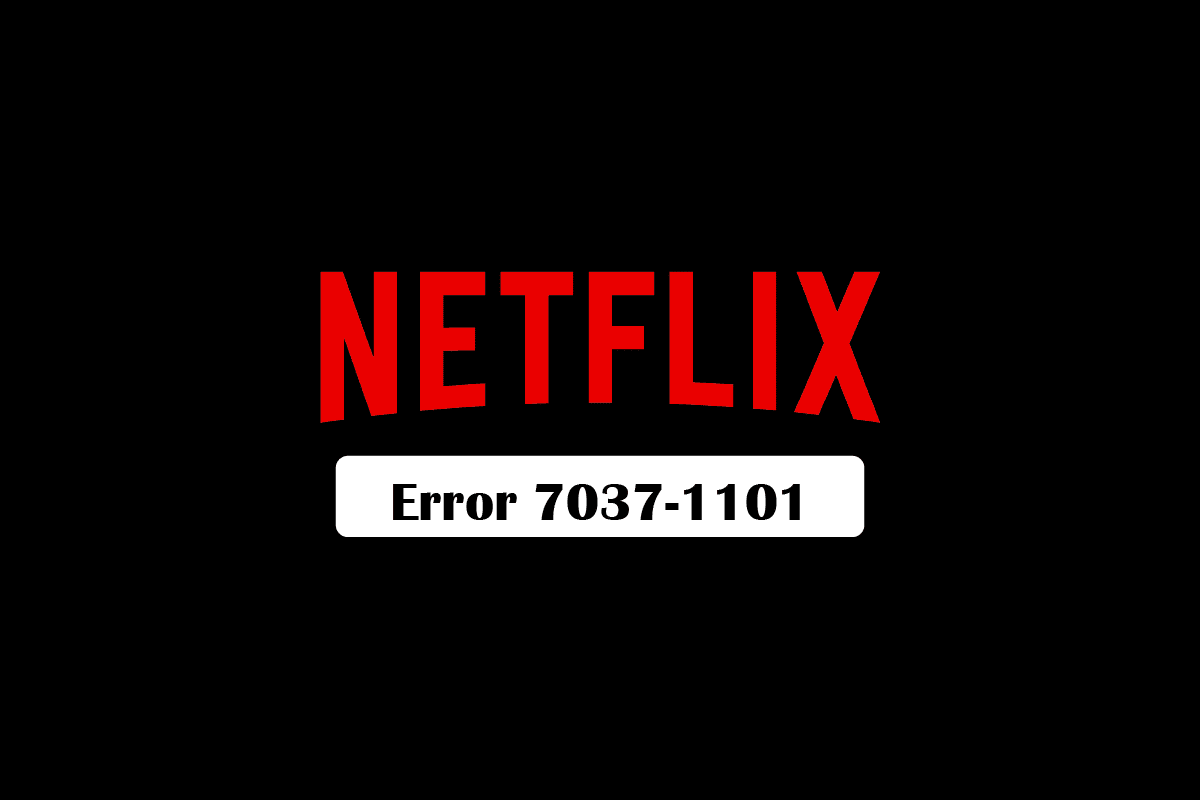
Πίνακας περιεχομένων
Πώς να διορθώσετε το σφάλμα Netflix 7037 1101 στα Windows 10
Σε πολλές περιπτώσεις αντιμετωπίζουμε ορισμένα τεχνικά ζητήματα που μπορεί να φαίνονται πολύπλοκα να επιλυθούν. Επομένως, οι μέθοδοι που προτείνουμε σε αυτήν τη λίστα παρακάτω μπορούν να εκτελεστούν εύκολα από έναν αρχάριο σε τεχνολογικά πράγματα. Εάν είστε κάποιος που θέλει να διορθώσει αυτό το πρόβλημα, τότε βρίσκεστε στο σωστό μέρος. Σας προσφέρουμε έναν τέλειο οδηγό που θα σας βοηθήσει να διορθώσετε τον κωδικό σφάλματος 07111 1957-205042 και το σφάλμα Netflix 07351 5102.
Ποια είναι η πιθανή αιτία του σφάλματος 1011 του Netflix;
Μπορεί να υπάρχουν πολλοί λόγοι για το σφάλμα Netflix M70371101κωδικός σφάλματος 07111 1957-205042 και σφάλμα Netflix 07351 5102. Μερικοί από τους λόγους παρατίθενται παρακάτω-
- Κακή σύνδεση στο διαδίκτυο
- Θέση δρομολογητή που οδηγεί σε κακή σύνδεση στο διαδίκτυο.
- Αλλαγές στις ρυθμίσεις σύνδεσης
- Οι ιστότοποι ροής αποκλείονται από δημόσια δίκτυα.
Μέθοδος 1: Επαναφορά ρυθμίσεων μόντεμ
Εάν κάποια από τις παραπάνω μεθόδους δεν επιλύσει το πρόβλημα του σφάλματος Netflix U70371101, ίσως χρειαστεί να επανεκκινήσετε το δρομολογητή σας.
1. Αναζητήστε τον διακόπτη λειτουργίας στο πίσω μέρος του δρομολογητή σας
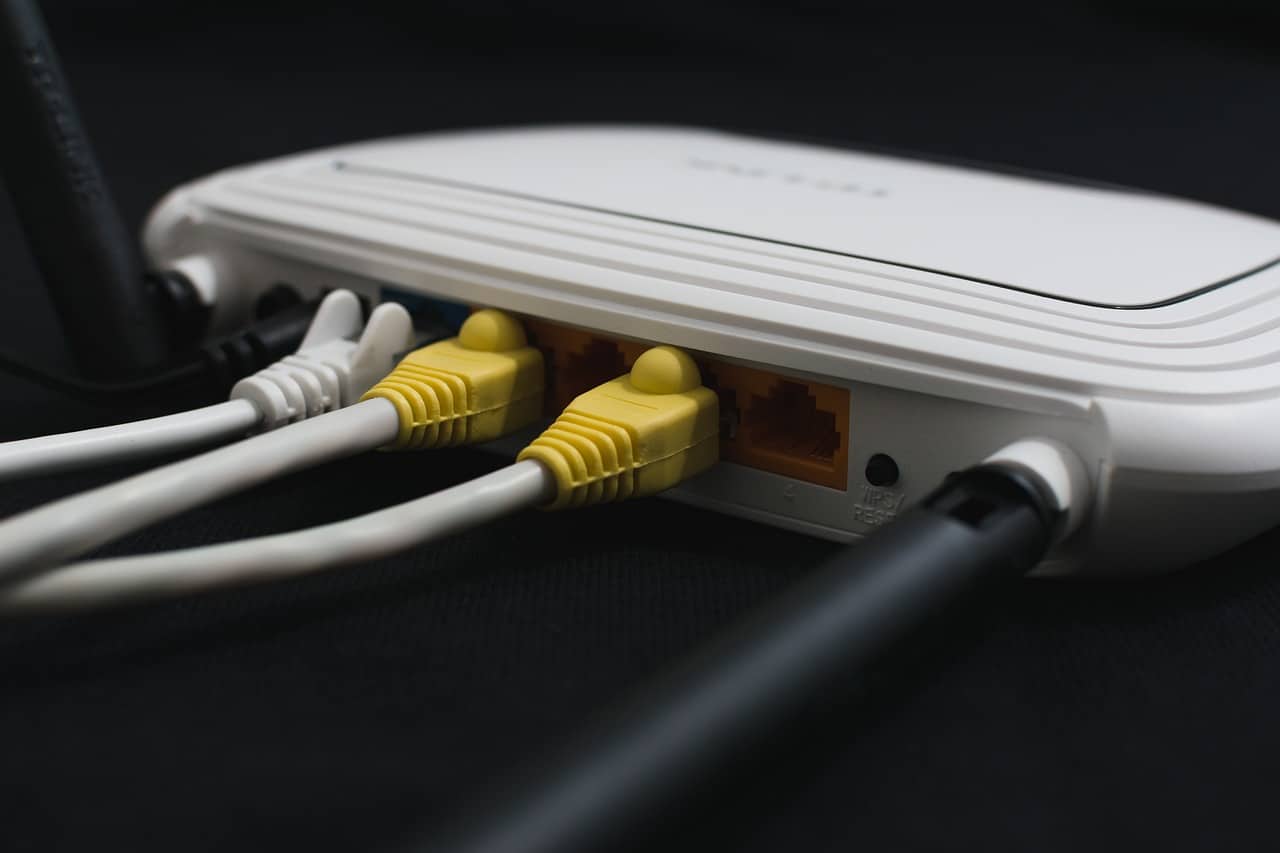 Εικόνα του Simon από το Pixabay
Εικόνα του Simon από το Pixabay
2. Θέστε τα κουμπιά λειτουργίας στη θέση απενεργοποίησης
3. Στη συνέχεια, απενεργοποιήστε την κύρια παροχή ρεύματος ή αφαιρέστε το καλώδιο τροφοδοσίας από το δρομολογητή και περιμένετε μέχρι να εξαντληθεί όλη η τροφοδοσία
4. Επανασυνδέστε το διακόπτη του καλωδίου τροφοδοσίας στο ρεύμα μετά από λίγα λεπτά
5. Θα πρέπει να υπογράψετε ξανά. Ελέγξτε εάν το πρόβλημα έχει επιλυθεί αφού δημιουργηθεί σωστά η σύνδεση.
Μέθοδος 2: Επανατοποθετήστε το δρομολογητή σας
1. Κρατήστε τον δρομολογητή σας μακριά από το έδαφος σε ανοιχτό δωμάτιο. Εάν ένας δρομολογητής βρίσκεται σε γραφείο ή ράφι, η υποδοχή είναι καλύτερη.
 Εικόνα του Lorenzo Cafaro από την Pixabay
Εικόνα του Lorenzo Cafaro από την Pixabay
2. Φέρτε τη συσκευή σας και τον δρομολογητή σας πιο κοντά. Συνδυάστε τα αν είναι δυνατόν.
3. Αφαιρέστε το δρομολογητή σας από την περιοχή άλλων ασύρματων συσκευών και gadget.
Ελέγξτε εάν αυτό διορθώνει το πρόβλημα του σφάλματος Netflix U70371101.
Μέθοδος 3: Επανεκκινήστε τον υπολογιστή
Η απλούστερη μέθοδος για να διορθώσετε το σφάλμα Netflix U70371101 είναι να επανεκκινήσετε τον υπολογιστή σας. Με αυτόν τον τρόπο, όλες οι τεχνικές δυσλειτουργίες και οι ημιτελείς περιπτώσεις στο παρασκήνιο διαγράφονται. Τα βήματα για την επανεκκίνηση του υπολογιστή σας παρατίθενται παρακάτω-
1. Ταυτόχρονα, πατήστε Alt και F4.
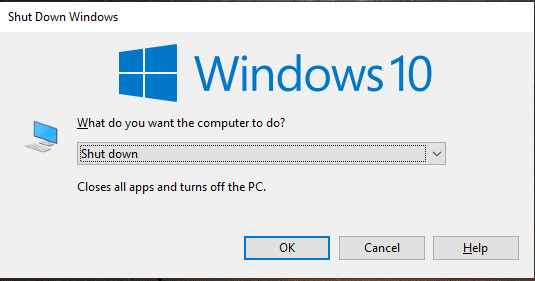
2. Μεταβείτε στην επιλογή επανεκκίνησης που θα εμφανιστεί αφού πατήσετε τα παραπάνω πλήκτρα.
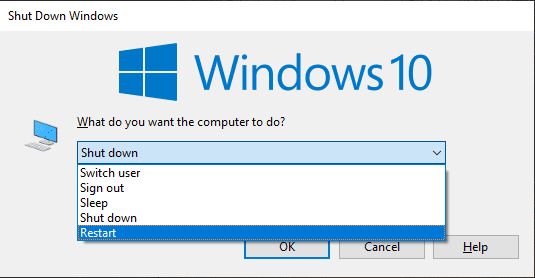
3. Κάντε κλικ στην επιλογή επανεκκίνησης.
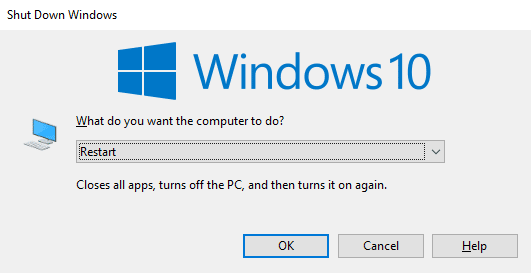
Μέθοδος 4: Απενεργοποίηση VPN και διακομιστή μεσολάβησης
Ένα εικονικό ιδιωτικό δίκτυο (VPN) έχει τη δυνατότητα να αλλάξει τον τρόπο με τον οποίο το δίκτυό σας στο Διαδίκτυο αλληλεπιδρά με τους διακομιστές Netflix. Μπορείτε να ακολουθήσετε τα παρακάτω βήματα για να απενεργοποιήσετε το δίκτυο VPN. Διαβάστε τον οδηγό μας για την απενεργοποίηση VPN και διακομιστή μεσολάβησης στα Windows 10.

Μέθοδος 5: Επανασυνδεθείτε στο Netflix
Για να διορθώσετε τον κωδικό σφάλματος Netflix 07111 1957-205042, μπορείτε να αποσυνδεθείτε και να συνδεθείτε ξανά στο Netflix. Ακολουθήστε αυτά τα βήματα για να επιλύσετε το σφάλμα Netflix M70371101.
1. Ανοίξτε το πρόγραμμα περιήγησης στον υπολογιστή σας όπου έχετε ήδη συνδεθεί στον λογαριασμό σας στο Netflix.
2. Κάντε κλικ στην επιλογή Έξοδος στην επάνω δεξιά γωνία της οθόνης.
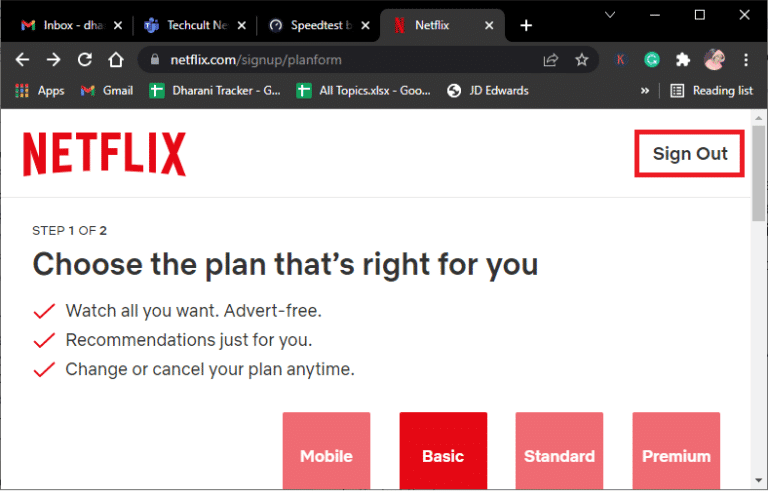
3. Τώρα, περιμένετε λίγο και ανοίξτε ξανά το Netflix στο πρόγραμμα περιήγησής σας.
4. Κάντε κλικ στην επιλογή Είσοδος.
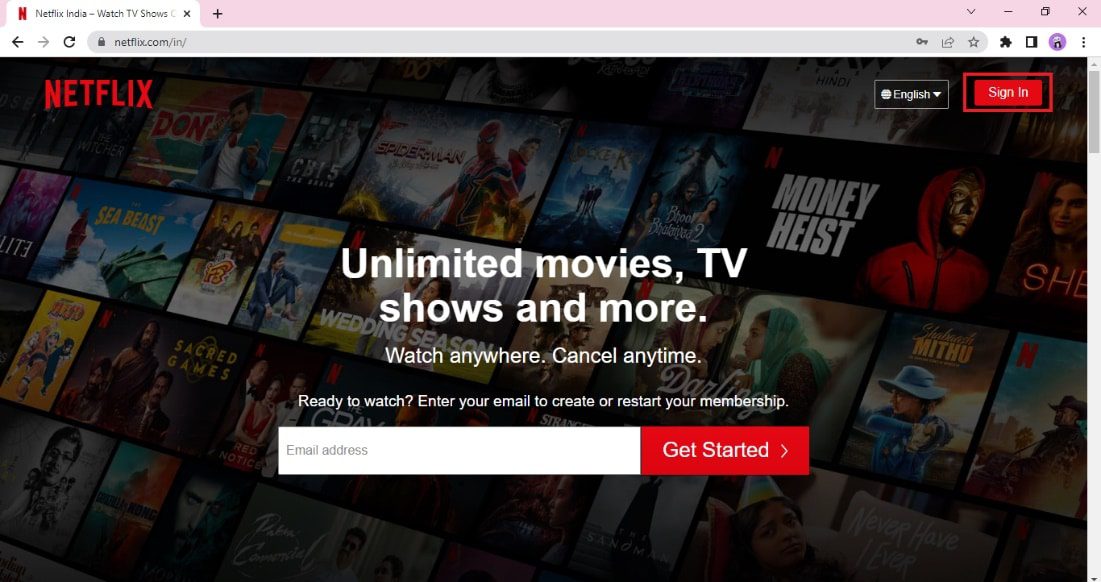
Μέθοδος 6: Ενημέρωση προγράμματος περιήγησης Ιστού
Ένα άλλο σημαντικό πράγμα που πρέπει να έχετε υπόψη σας είναι να έχετε πάντα ενημερωμένο το πρόγραμμα περιήγησής σας. Ένα παλιό πρόγραμμα περιήγησης ιστού μπορεί να οδηγήσει σε σφάλμα 70371101 Netflix. Επομένως, ακολουθήστε τα βήματα που αναφέρονται παρακάτω για να ενημερώσετε το πρόγραμμα περιήγησής σας.
1. Μεταβείτε στην Αναζήτηση των Windows και ανοίξτε το πρόγραμμα περιήγησης που χρησιμοποιείτε αυτήν τη στιγμή, όπως Firefox ή Google Chrome.
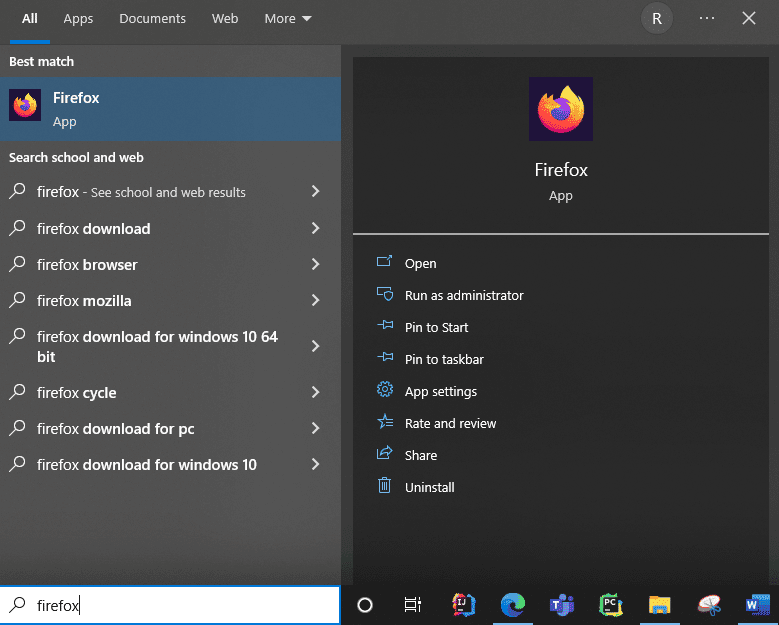
2. Εδώ, κάντε κλικ στο μενού χάμπουργκερ (δηλ. μενού με τρεις κουκκίδες)
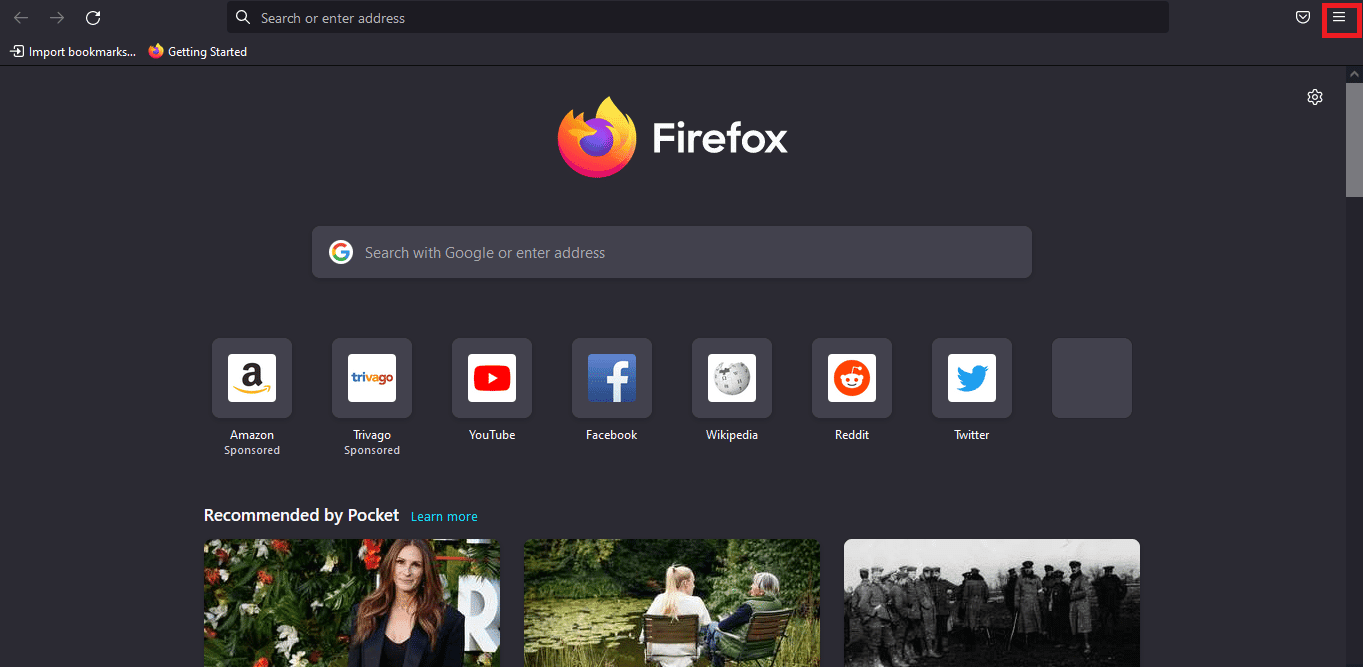
3. Στη συνέχεια, κάντε κλικ στο check for updates στις ρυθμίσεις του προγράμματος περιήγησής σας και ενημερώστε το πρόγραμμα περιήγησης ανάλογα.
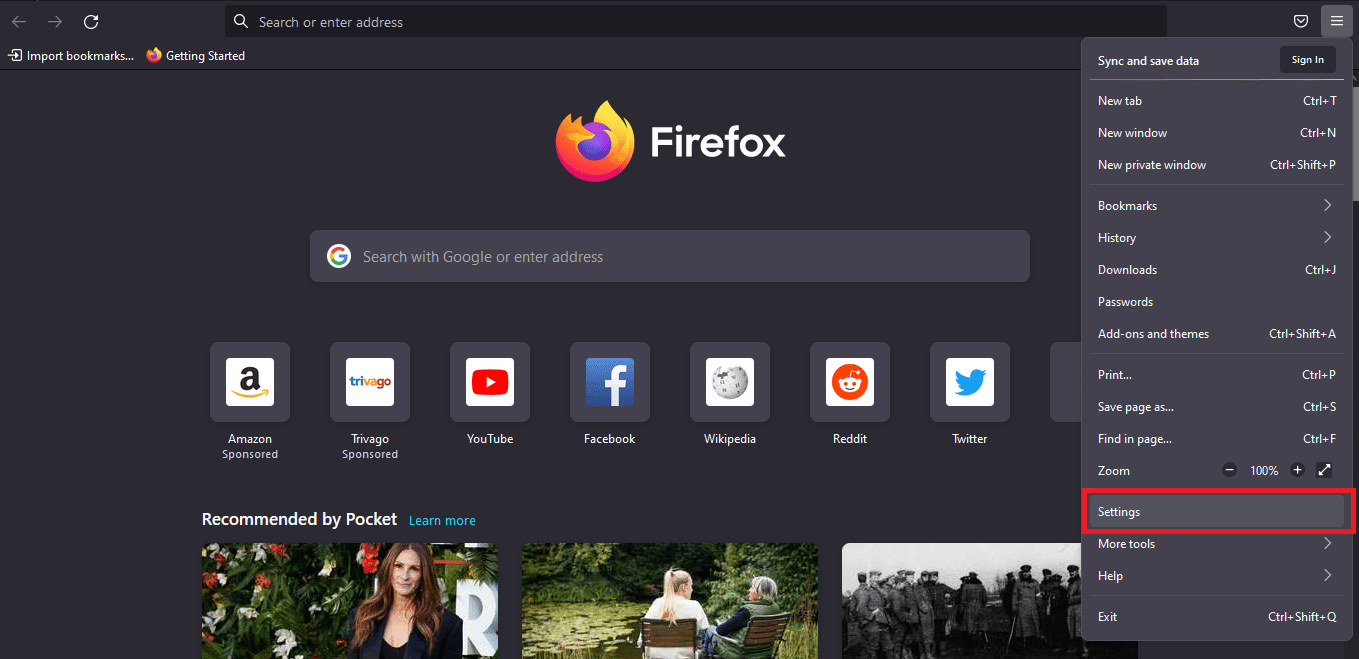
Μέθοδος 7: Επαναφορά ρυθμίσεων δικτύου
Για να διορθώσετε το σφάλμα Netflix M7037 1101, μπορείτε να επαναφέρετε τις ρυθμίσεις δικτύου. Ακολουθήστε τον οδηγό μας για να επαναφέρετε τις ρυθμίσεις δικτύου στα Windows 10.
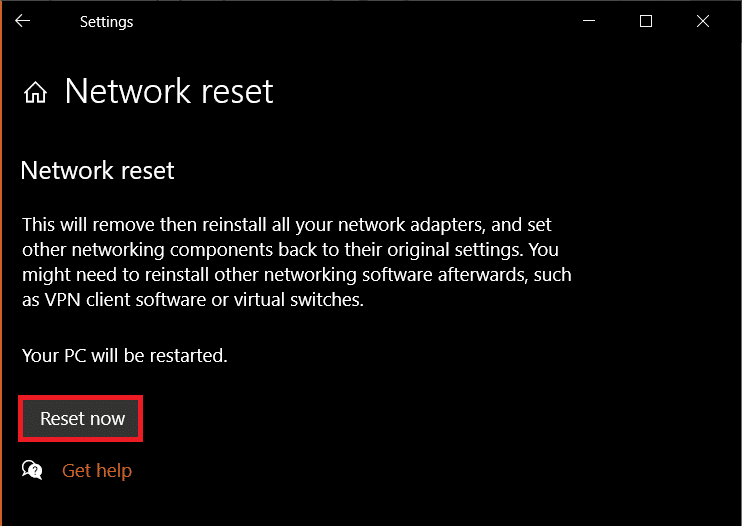
Μέθοδος 8: Επικοινωνήστε με τον πάροχο υπηρεσιών Διαδικτύου
Πρέπει να επικοινωνήσετε με τον πάροχο υπηρεσιών διαδικτύου της περιοχής σας και να ρωτήσετε εάν υπάρχουν προβλήματα δικτύου στην περιοχή για να επιλύσετε το πρόβλημα σφάλματος 70371101 του Netflix. Πολλές φορές, το δημόσιο Wi-Fi αποκλείει ιστότοπους ροής, κάτι που προκαλεί την εμφάνιση του σφάλματος. Έτσι, μπορείτε να επικοινωνήσετε με τους παρόχους wifi και να ρωτήσετε εάν οι ιστότοποι είναι αποκλεισμένοι ή όχι. Εάν υπάρχουν προβλήματα όπως το σφάλμα Netflix M70371101, ζητήστε αλλαγές στις ρυθμίσεις Διαδικτύου και επαναφέρετε ή επανεκκινήστε το μόντεμ.
Συχνές Ερωτήσεις (FAQ)
Q1. Γιατί το Netflix δίνει συνέχεια μήνυμα σφάλματος;
Απ. Γενικά, συμβαίνει λόγω κακής σύνδεσης στο διαδίκτυο καθώς η ροή απαιτεί διψήφια ταχύτητα σε Mbps. Αλλά υπάρχουν και άλλες αιτίες λόγω των οποίων το σφάλμα συνεχίζει να εμφανίζεται. Ορισμένες από αυτές είναι αλλαγές που έγιναν στην προεπιλεγμένη ρύθμιση, μπλοκάρισμα από το δημόσιο Wi-Fi ιστοτόπων ροής, ξεπερασμένο Chrome και περισσότεροι από τέσσερις χρήστες που χρησιμοποιούν το Netflix ταυτόχρονα, μερικές φορές το σφάλμα οφείλεται επίσης στη θέση του δρομολογητή που οδηγεί σε φτωχούς σύνδεση στο διαδίκτυο και ασυμβατότητα του Netflix με πρόγραμμα περιήγησης ιστού.
Ε2. Τι συμβαίνει όταν πάρα πολλές συσκευές είναι συνδεδεμένες στο Netflix;
Απ. Όταν περισσότεροι χρήστες από το ίδιο πρόγραμμα συνδρομής κάνουν ροή, το Netflix ενδέχεται να εμφανίσει το σφάλμα. Επομένως, πρέπει να επικοινωνήσετε με το άτομο με το οποίο έχετε μοιραστεί τον κωδικό πρόσβασής σας και να του ζητήσετε να απενεργοποιήσει το Netflix.
Ε3. Πώς μπορώ να διορθώσω το Netflix όταν λέει σφάλμα δικτύου;
Απ. Υπάρχουν πολλοί τρόποι για να διορθώσετε το σφάλμα. Μερικά από αυτά είναι η επανεκκίνηση του υπολογιστή σας, η εκκαθάριση της προσωρινής μνήμης του προγράμματος περιήγησής σας, η αλλαγή της θέσης του δρομολογητή σας, η ενημέρωση του google chrome, η υψηλή ταχύτητα διαδικτύου, η προσπάθεια χρήσης άλλου προγράμματος περιήγησης, η αναζήτηση από τους φίλους σας με τους οποίους έχετε μοιραστεί τον κωδικό πρόσβασής σας στο Netflix να απενεργοποιήσουν την εφαρμογή Netflix.
Q4. Γιατί το Netflix μου δείχνει συγγνώμη τη διακοπή;
Απ. Η κακή σύνδεση στο Διαδίκτυο είναι ένας από τους σημαντικότερους λόγους για τους οποίους το Netflix συγχωρεί το σφάλμα διακοπής, επειδή η ροή βίντεο υψηλής ποιότητας στο Netflix απαιτεί ταχύτητα άνω των 10 Mbps και τα hotspot για κινητά και τα δίκτυα κινητής τηλεφωνίας ενδέχεται μερικές φορές να μην μπορούν να παρέχουν αυτό το εύρος ταχύτητας.
Q5. Πώς μπορώ να διαγράψω τα cookie του Netflix;
Απ. Μπορείτε να επισκεφτείτε το neflix.com/clear cookies. Όταν επισκέπτεστε αυτόν τον ιστότοπο, μπορείτε να διαγράψετε τα cookie σας, αλλά ο λογαριασμός σας θα αποσυνδεθεί. Επομένως, πρέπει να εισαγάγετε ξανά το αναγνωριστικό και τον κωδικό πρόσβασής σας στο Netflix.
Ε6. Πόσα άτομα μπορούν να χρησιμοποιήσουν έναν λογαριασμό Netflix;
Απ. Εξαρτάται από το πρόγραμμα που έχετε ακολουθήσει, επειδή ο αριθμός των χρηστών αλλάζει από το βασικό πρόγραμμα στο πρόγραμμα premium. Εάν έχετε λάβει ένα βασικό σχέδιο, τότε μόνο ένας χρήστης μπορεί να χρησιμοποιήσει την εφαρμογή ροής. Εάν έχετε λάβει ένα τυπικό σχέδιο, τότε επιτρέπονται 2 οθόνες από το Netflix για τον χρήστη. Εάν διαθέτετε το προηγμένο πρόγραμμα που είναι premium, τότε το Netflix επιτρέπει 4 χρήστες για τη ροή.
***
Ελπίζουμε ότι ίσως έχετε βρει μια λύση για το σφάλμα Netflix 70371101. Εάν εξακολουθείτε να αντιμετωπίζετε προβλήματα, μπορείτε να κάνετε επαναφορά συστήματος. Όλες οι προαναφερθείσες μέθοδοι ήταν βασικές μέθοδοι αντιμετώπισης προβλημάτων που μπορούν να κάνουν θαύματα για να επαναφέρετε την πεσμένη σας διάθεση στο Netflix και να χαλαρώσετε. Επίσης, αυτές οι μέθοδοι μπορούν να χρησιμοποιηθούν για την επίλυση του άλλου Netflix που συγχωρεί το αναδυόμενο παράθυρο διακοπής.
